Macbook pro拆机深度清灰换电池的详细教程
摘要:MacBook电脑时间用久了发热比较厉害,我们就来看看如何给它清理灰尘吧1、首先,我们用十字螺丝刀拧下背盖10颗螺丝2、然后首先要做的是拔出...
MacBook电脑时间用久了 发热比较厉害,我们就来看看如何给它清理灰尘吧
1、首先,我们用十字螺丝刀拧下背盖10颗螺丝

2、然后首先要做的是拔出电池电源线 否则有可能烧主板,这是电源线,我们握住,向上拔出,旁边的排线用塑料撬棒撬起来

3、接口是向上的,不要左右用力,不要扯到线

4、然后拧下两颗螺丝,卸下电池

5、主板一侧的排线,平的用撬棒撬起来,平头的往线的方向横拔,风扇的线横拔

6、卸下风扇的三个螺丝

7、拆卸风扇清灰尘,拧下螺丝,风扇可以拔出来,轴承上油

8、屏幕附近排线,先提起挂钩

9、我们来看屏幕附近的接头,这个接头是拉住向上拔出
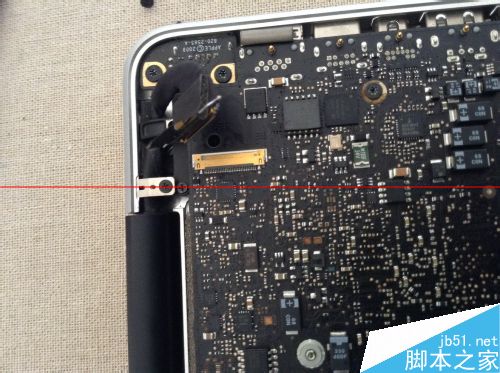
10、然后是主板排线

11、把平排线撬起来
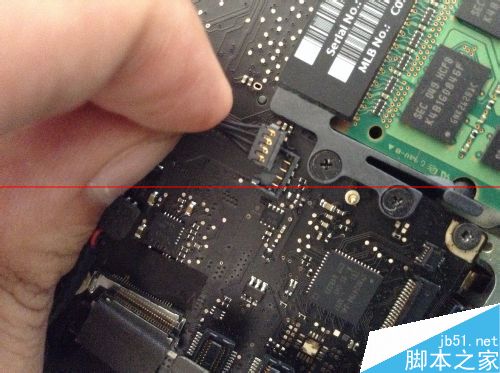
12、拔出排线

13、依次把平排线都拔起来

14、最后是插入式的排线,不能乱拔,先用针挑起开关,再抽出
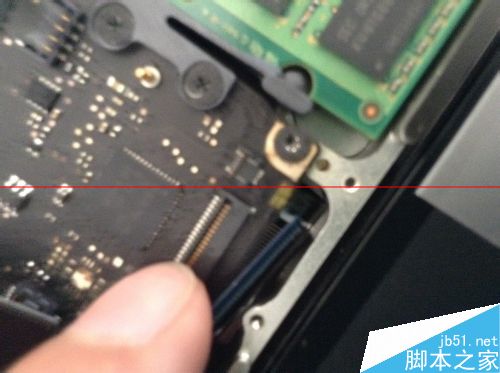
15、最后我们卸下主板上的所有螺丝,主板就能取下,然后用气吹和毛刷除尘,上导热脂

16、做完后我们用相反的步骤安装电脑,最后接通电源,启动电脑
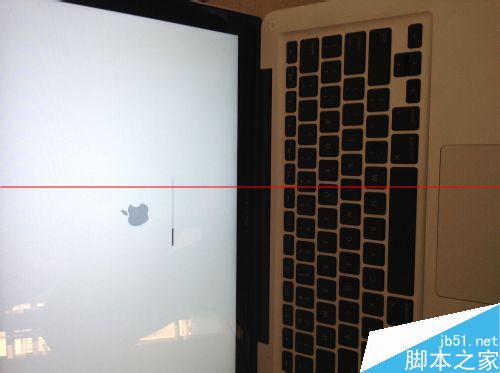
注意事项:
1、各种排线不要乱拔,分为三种,仔细看图,对照着操作。
2、一定先把电池卸下。
【Macbook pro拆机深度清灰换电池的详细教程】相关文章:
★ 如何在windows xp系统上将打印机设置成共享详细方法
★ 利用UltraISO制作win8U盘启动盘的详细图文教程
